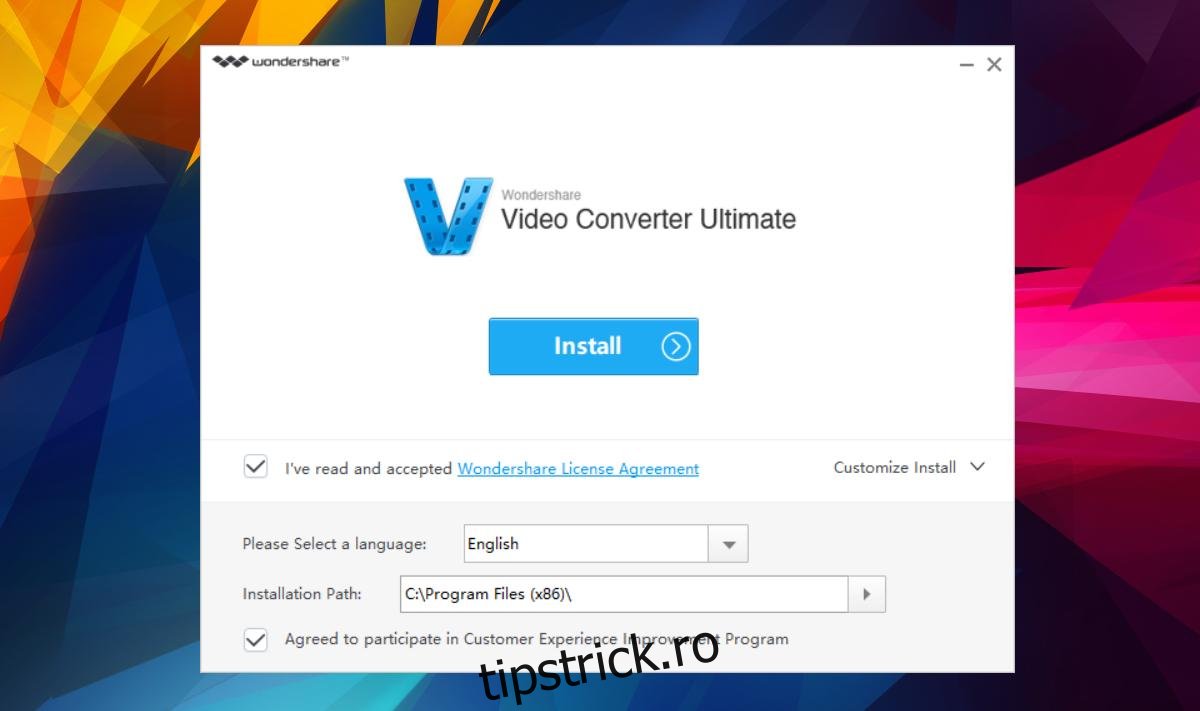Într-o lume în care există VLC player, ai crede că formatele de fișiere media nu mai sunt importante. În cea mai mare parte, credem că oamenii sunt preocupați doar de vizionarea conținutului media. VLC player acoperă toate acestea. Chiar și aplicația Filme și TV din Windows 10 acceptă un tip de fișiere MKV, așa că sunt acoperite o mulțime de containere media populare. Singura problemă este că oamenii nu vor doar să vizioneze fișiere media. Chiar dacă ar fi preocupați exclusiv de vizionarea conținutului media, VLC player nu ar umple fiecare gol, pur și simplu pentru că desktopurile nu sunt singura platformă pentru vizionarea videoclipurilor. Vizualizarea pe mai multe platforme este încă o problemă și pentru aceasta, trebuie să convertiți videoclipuri. Dacă luați în considerare aplicațiile care sunt folosite pentru a edita videoclipuri, devine cu atât mai evident că trebuie să convertiți videoclipuri pentru vizionarea și editarea pe mai multe platforme.
Pentru a converti videoclipuri pentru vizionare pe mai multe platforme, ai de ales. Există o mulțime de servicii online pe care le puteți utiliza pentru a converti videoclipuri pentru vizionare pe platforme multiple. Majoritatea serviciilor se convertesc în formate populare precum MP4 și MOV. Singura problemă este că calitatea se pierde atunci când convertiți videoclipuri online folosind aceste servicii. Dacă doriți să convertiți videoclipuri pentru vizionarea pe mai multe platforme, o aplicație desktop este cea mai bună soluție. Am luat aplicația populară de conversie video Wondershare Video Converter pentru o învârtire și pot spune că ne uităm la o opțiune destul de solidă. Să vedem cum au mers lucrurile…
Cuprins
Instalare
Instalarea Wondershare Video Converter este ușoară, dar ar trebui să optați pentru o instalare personalizată dacă nu doriți să trimiteți statistici de utilizare înapoi companiei. Puteți renunța la trimiterea statisticilor de utilizare pe ecranul de instalare.
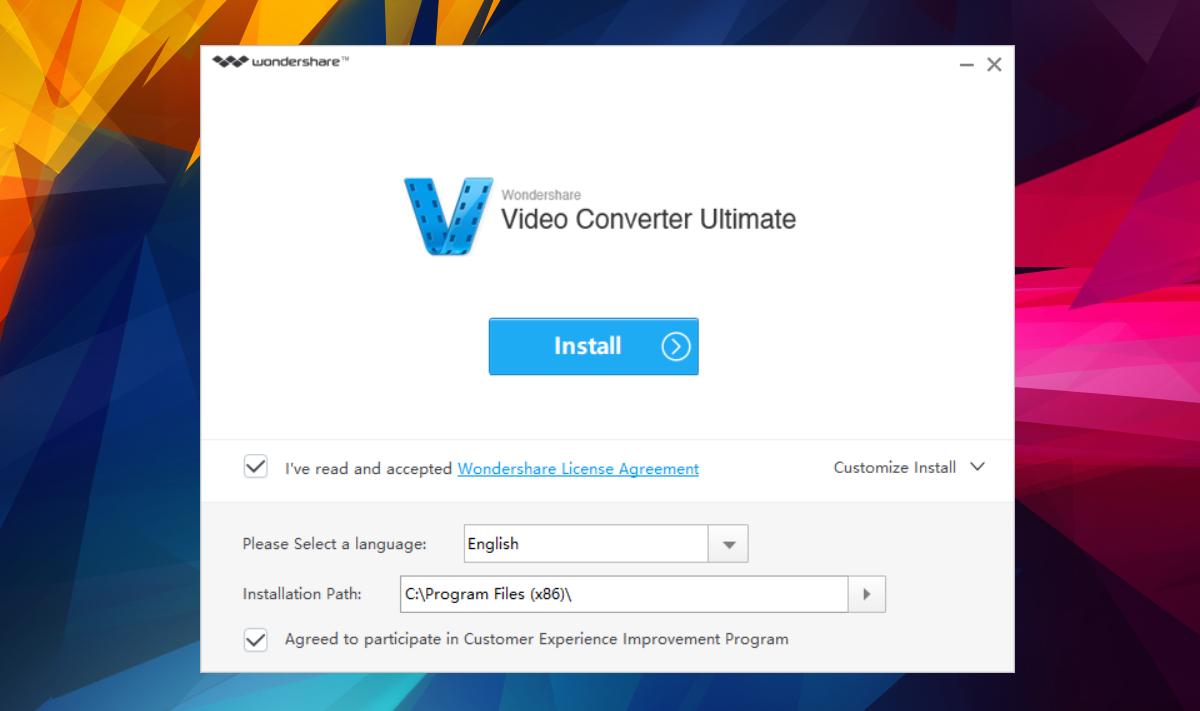
Convertiți videoclipuri
Scopul principal al Wondershare Video Converter este conversia video. Avem nevoie de o aplicație care să poată converti un videoclip, dar să nu distrugă calitatea acestuia. Aplicația acceptă conversia între 150 de formate. Aceasta include și fișierele MKV și MOV. Merită menționat aici că aplicația are o versiune de probă și o versiune plătită. Ambele versiuni au aceleași caracteristici, dar versiunea de probă limitează utilizarea funcțiilor.
Puteți converti un videoclip întreg sau doar o parte din acesta. Wondershare Video Converter are un instrument de tăiere încorporat care vă va permite să convertiți doar o parte selectată a oricărui videoclip.
Pentru a converti un videoclip, trageți și plasați-l pe interfața aplicației. Alternativ, aplicația se adaugă la opțiunile meniului contextual pentru clic dreapta. Puteți doar să faceți clic dreapta pe un fișier video și să selectați opțiunea de conversie. Aceasta va deschide aplicația și va adăuga videoclipul la ea.
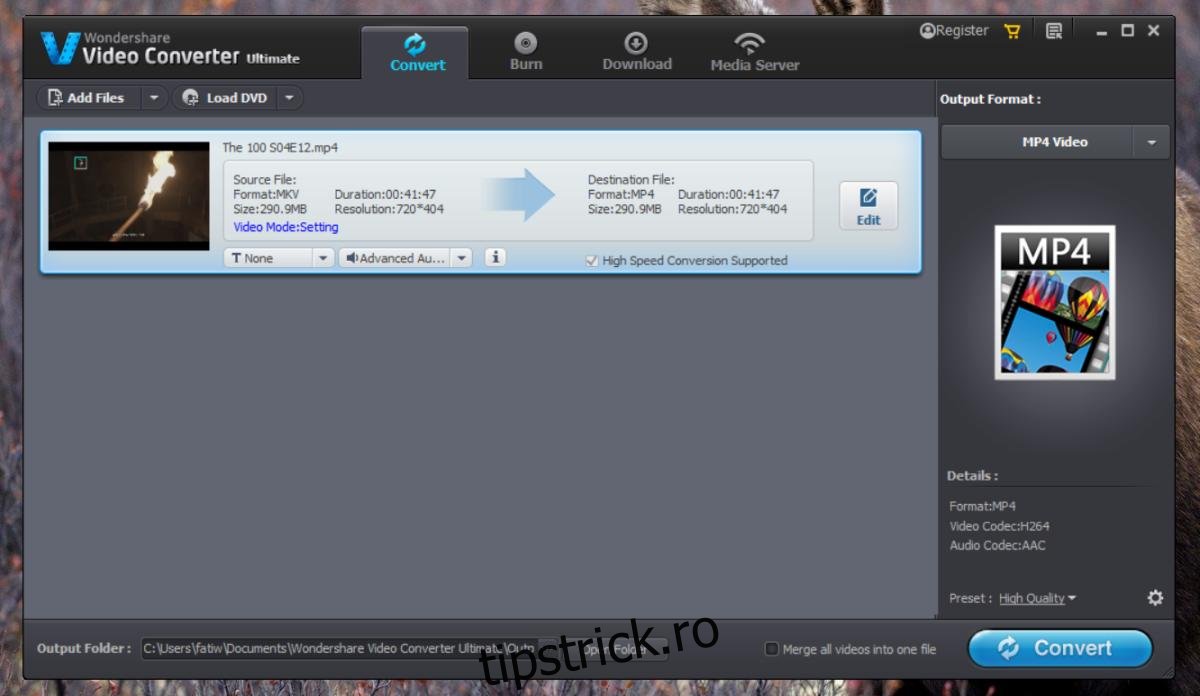
Dacă trebuie să convertiți doar un clip din fișier, faceți clic pe butonul Editare de pe fișier. Aceasta vă va duce la instrumentul de tăiere. Wondershare Video Converter are și alte instrumente de editare video, inclusiv un instrument de filigran și un instrument de efecte de culoare.
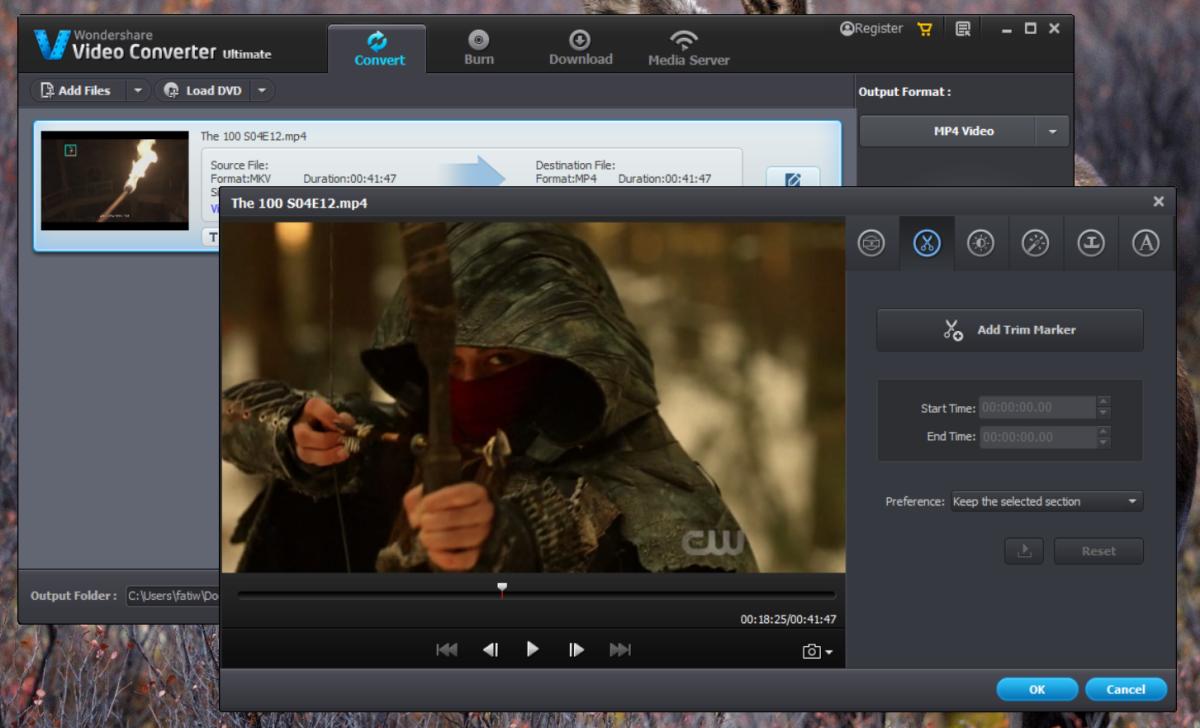
Puteți edita fișierul tot ce doriți. Când ați terminat, reveniți la interfața principală și faceți clic pe „Convertire”. Conversia durează în funcție de lungimea fișierului.
Calitatea conversiei
Iată o comparație alăturată a unui fișier MKV convertit într-un MP4. Cel din stânga este fișierul original, iar cel din dreapta este clipul convertit.

Schimbați formatul
Aplicația se convertește în format de fișier MP4 în mod implicit, dar puteți schimba formatul în orice altceva. De fapt, puteți converti un videoclip într-un fișier audio. Pentru a schimba formatul fișierului, deschideți meniul drop-down sub Fișier de ieșire. Formatele sunt toate împărțite în funcție de format și dispozitiv. Acest lucru este destul de frumos pentru când nu știți în ce format să convertiți un videoclip. Puteți alege dispozitivul din fila Dispozitiv și aplicația va cunoaște formatul corect.
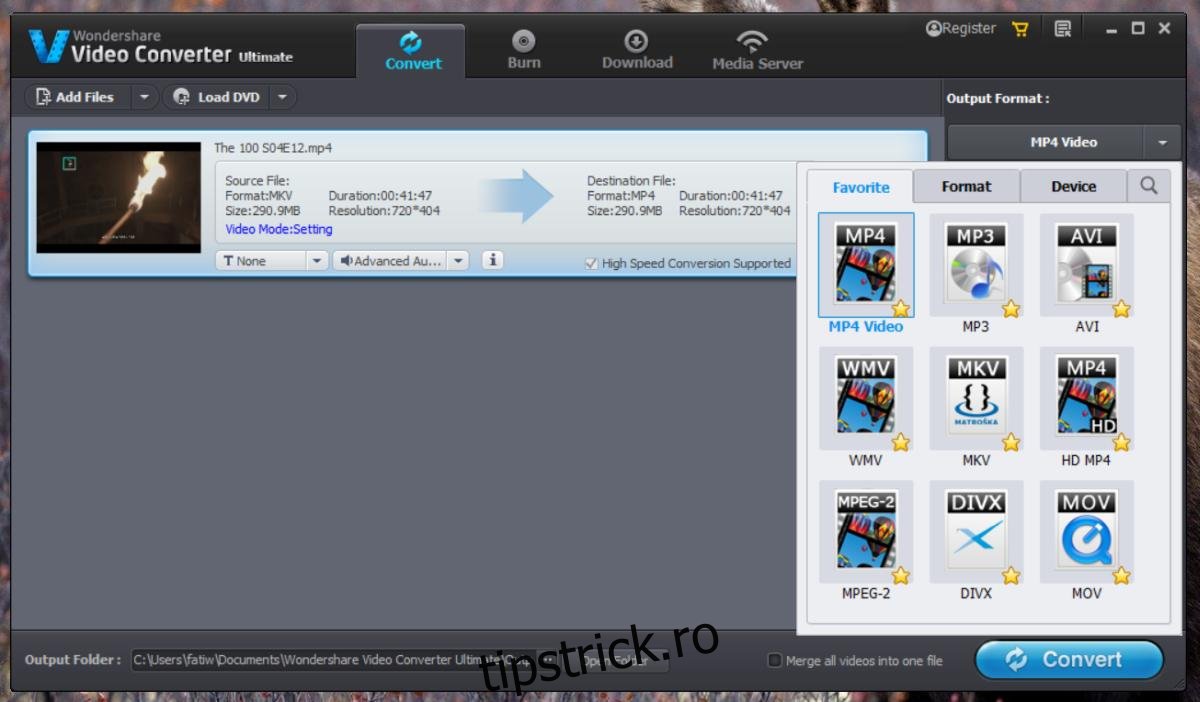
Inscripționare DVD/CD și descărcare video
Wondershare Video Converter are alte două caracteristici majore. Îți poate inscripționa media pe un DVD sau CD. Având în vedere că oamenii nu mai folosesc cu adevărat DVD-uri sau CD-uri și unitățile dispar rapid atât de pe laptopuri cât și de pe desktop-uri, această caracteristică ar putea interesa foarte puțini oameni. Funcția de descărcare este cea mai importantă. Poate descărca videoclipuri YouTube și aproape orice videoclip online, dacă aveți un link către el.
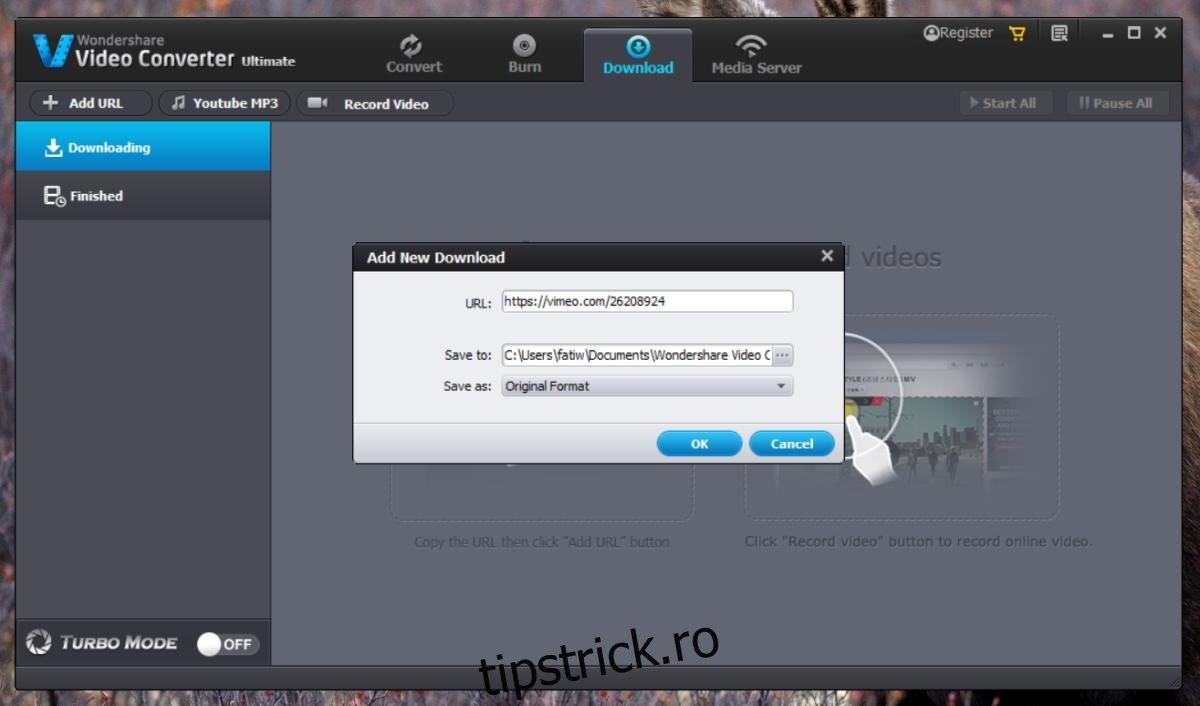
Versiune de încercare vs versiune completă
Wondershare Video Converter are o versiune de probă. În versiunea de încercare, toate funcțiile aplicației au limitări și limite. De exemplu, puteți descărca doar 5 videoclipuri cu versiunea de probă și apoi trebuie să cumpărați o licență. Puteți converti doar 1/3 dintr-un clip și să inscripționați 1/3 dintr-un videoclip pe un DVD. Limita de lansare este, de asemenea, stabilită la 5 minute. Dacă vă place aplicația, versiunea completă vă va costa 49,95 USD pentru o singură licență pe viață. Dacă cumpărați pentru familie (sau o companie mică), puteți obține o licență de familie pentru 2-5 computere pentru 99,95 USD.
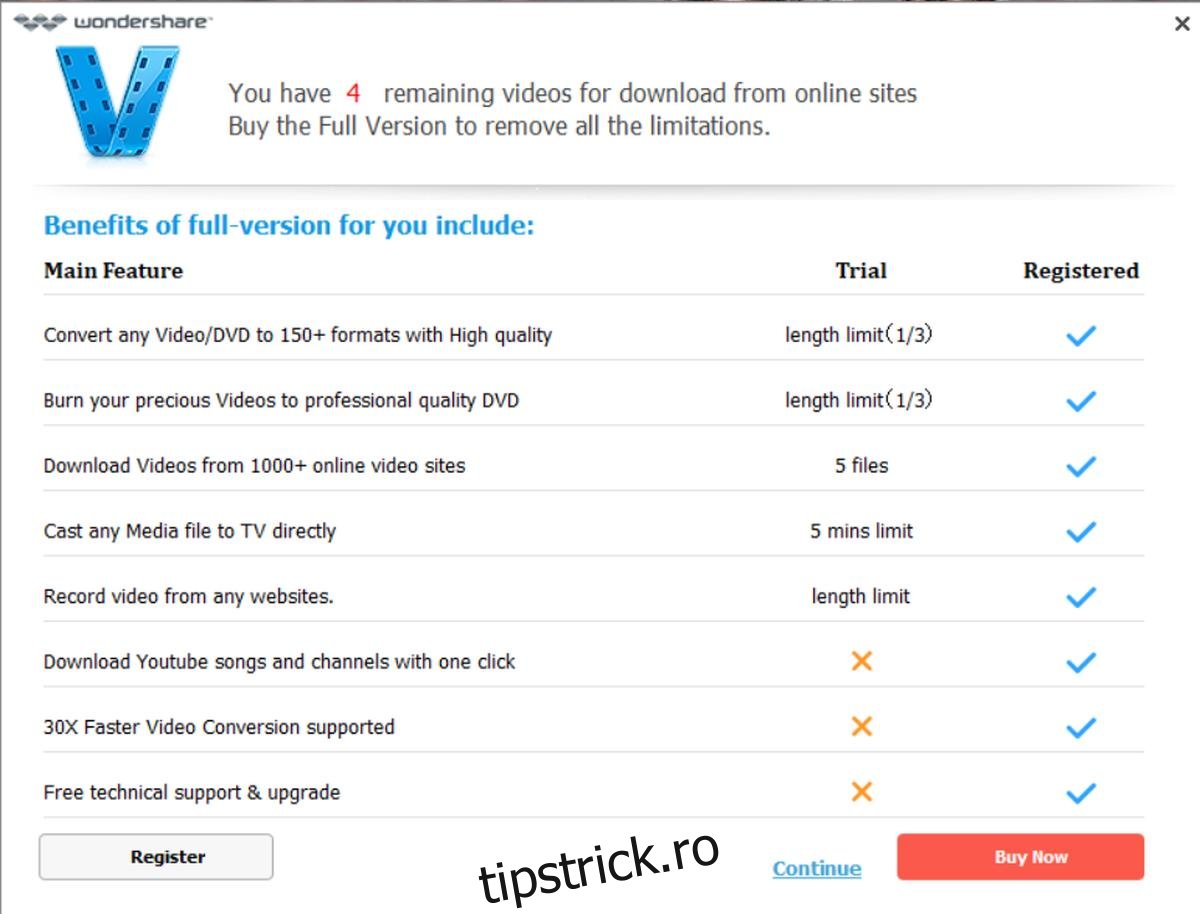
Avantaje dezavantaje
Wondershare Video Converter funcționează foarte bine, nu este prea promițător și insuficient. Aplicația acceptă o gamă largă de funcții pentru care ați avea nevoie în mod normal de mai multe aplicații.
Are un singur neajuns; instalează singur extensiile de browser. Am testat aplicația pe o mașină Windows 10 unde a adăugat automat un supliment la Internet Explorer. Alte browsere nu au fost afectate. Este posibil ca aplicația să nu fi încercat să instaleze un supliment în Chrome pur și simplu pentru că Chrome l-ar intercepta. Aceasta este într-adevăr singura problemă cu aplicația. Extensia nu este rău intenționată. Se adaugă un buton de descărcare paginilor care au fișiere media pe care le puteți descărca. Vă salvează întregul proces de copiere și lipire a adresei URL în aplicația în sine. Wondershare Video Converter ar trebui să ceară permisiunea unui utilizator înainte de a instala un supliment.
În afară de asta, aplicația are o mulțime de opțiuni de personalizare, astfel încât să o puteți configura să ruleze așa cum doriți.